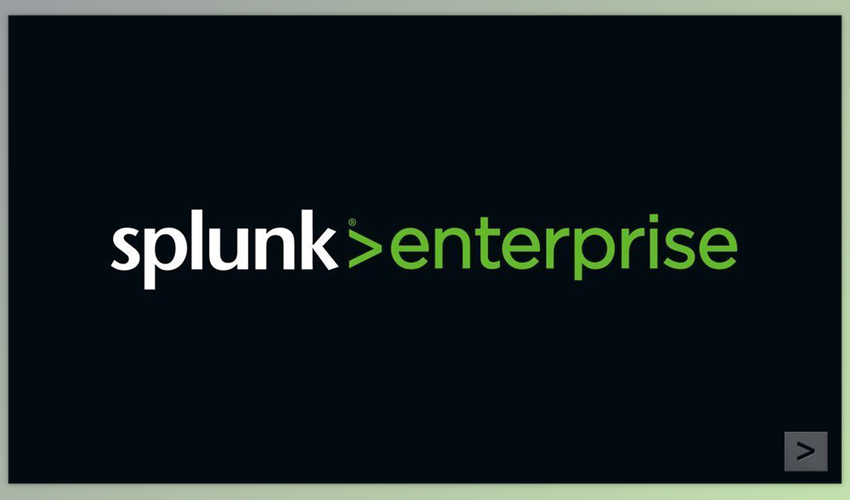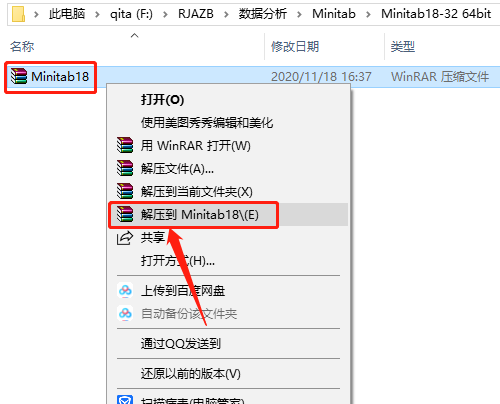Ansys 2022R1安装包下载及安装教程
一、软件简介
软件名称:Ansys全家桶 版本:2022R1 大小:14GB 语言:简体中文&English 运行平台:Windows
二、安装教程
知识兔下载安装包并解压,得到如下文件:
采用推荐的虚拟镜像加载软件将3个part的文件加载为镜像(免去解压的时间而已)
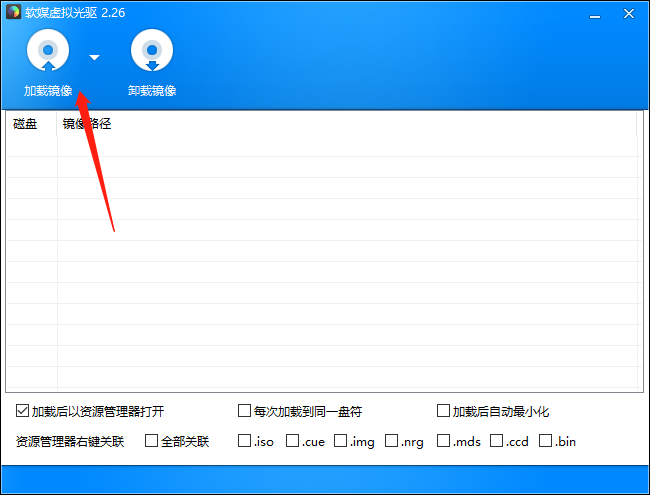
成功加载为虚拟镜像后多了3个光驱,我们按照加载顺序(Disk1、Disk2、Disk3)首先打开第一个,找到setup.exe,右键以管理员身份运行开始安装
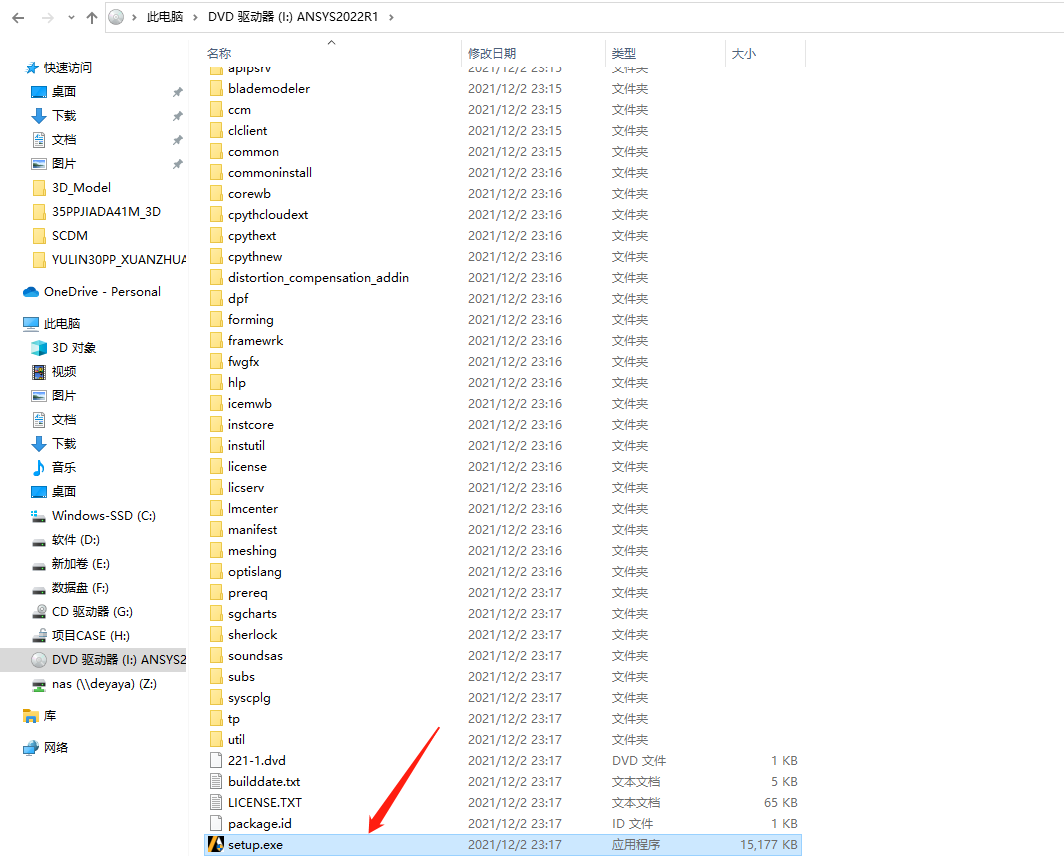
- 按照下图所示步骤操作
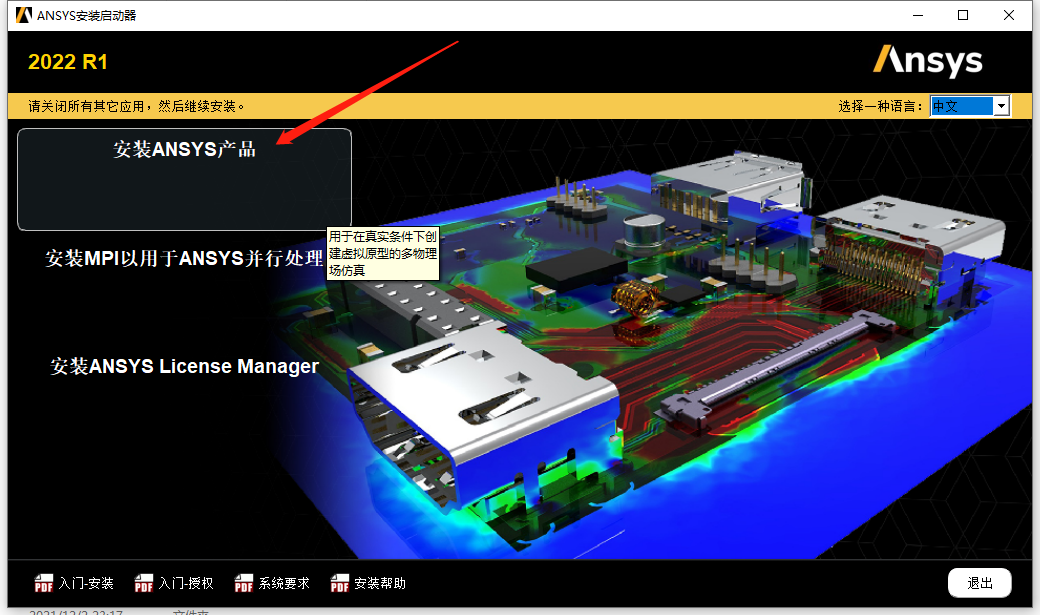
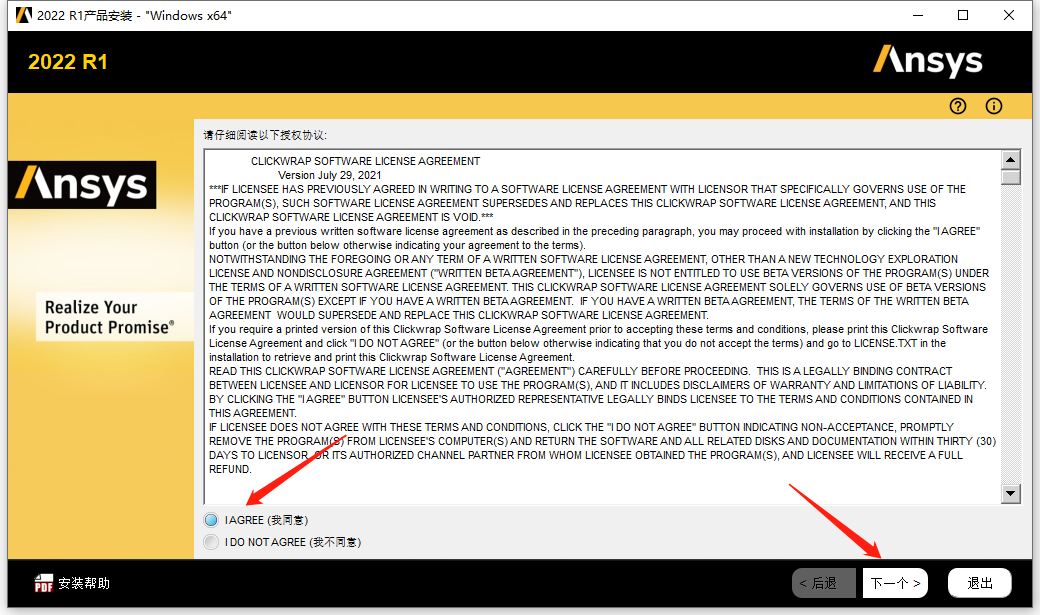
- 修改安装路径,然后知识兔点击下一步
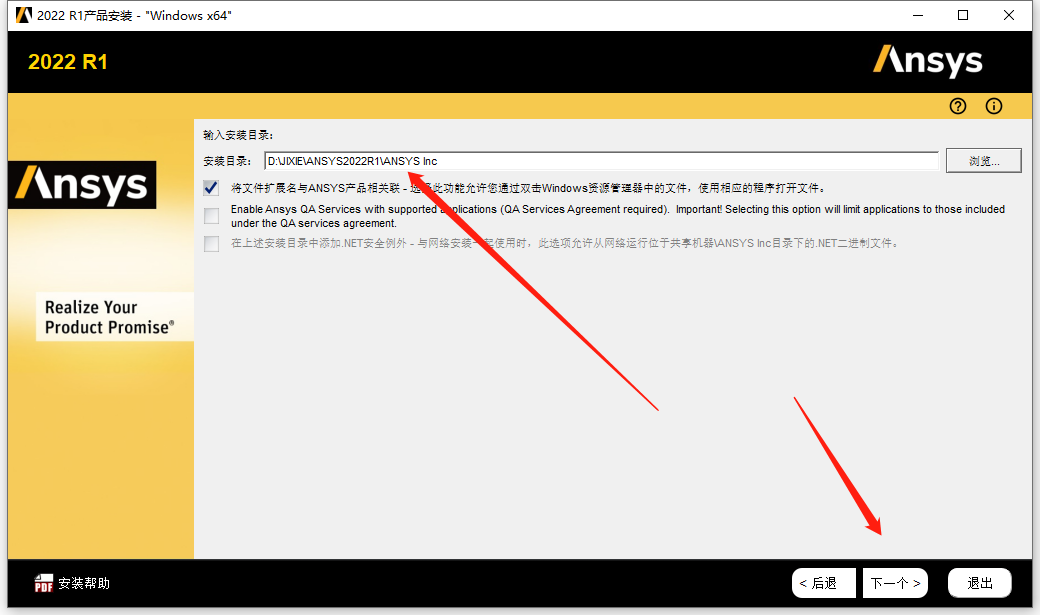
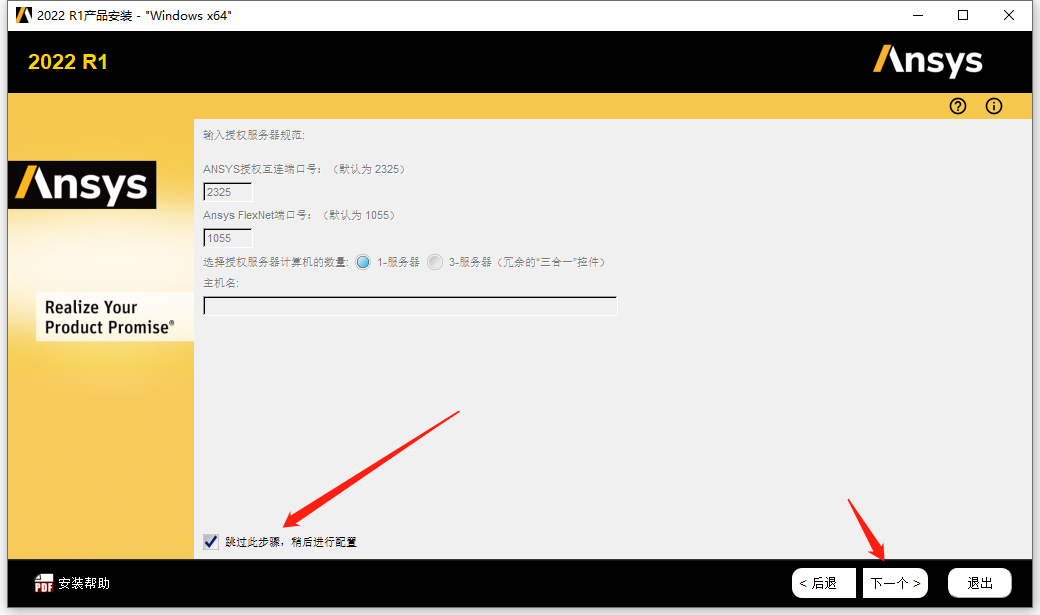
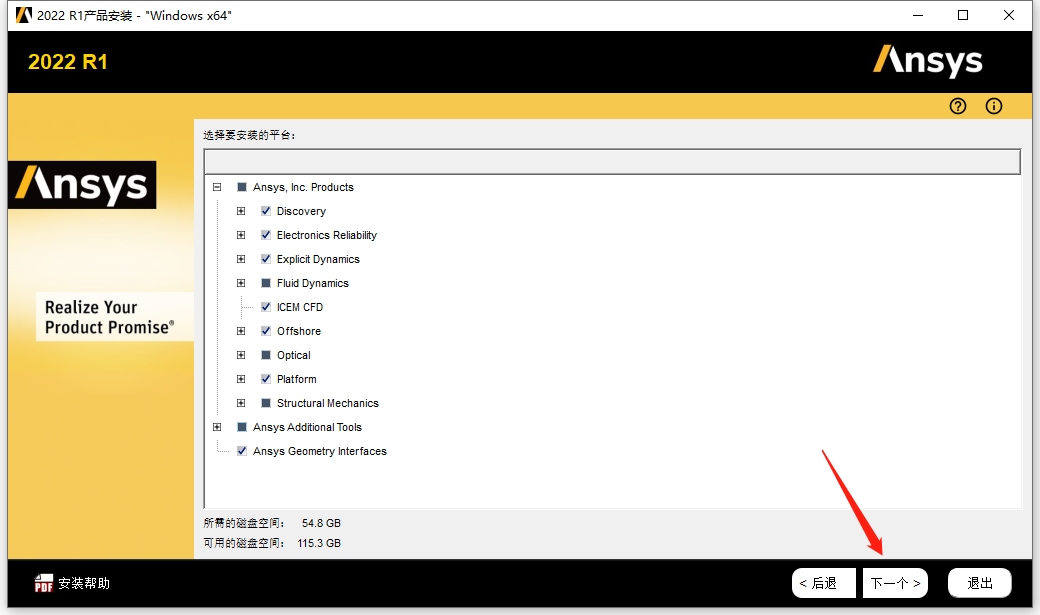
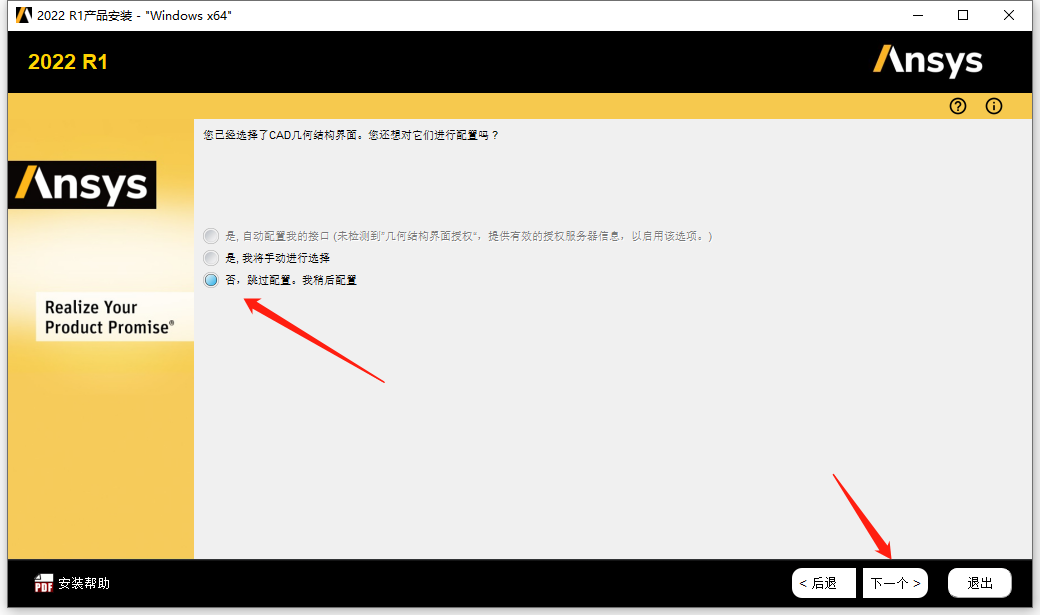
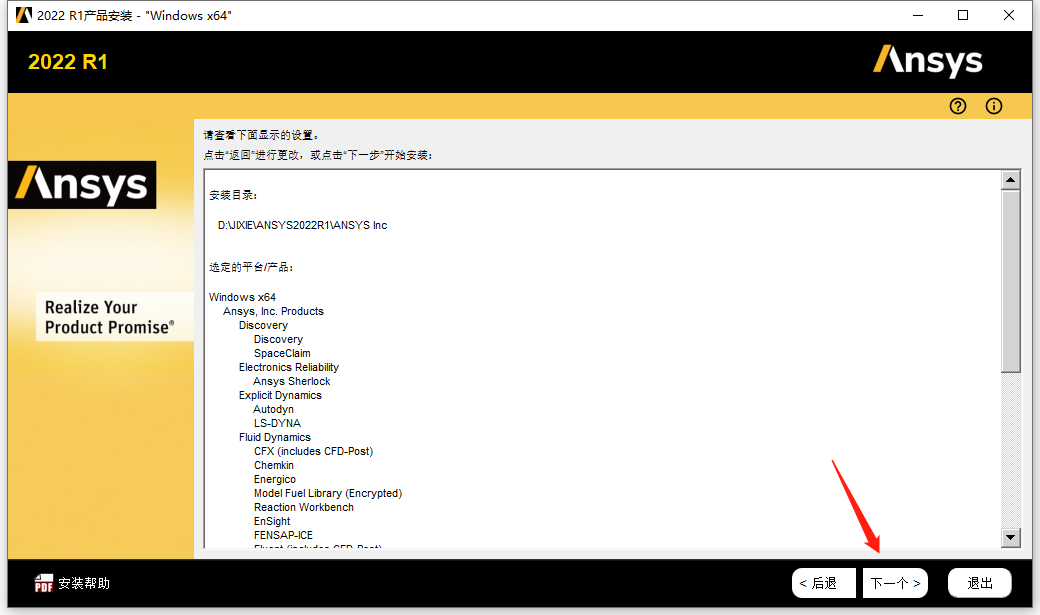
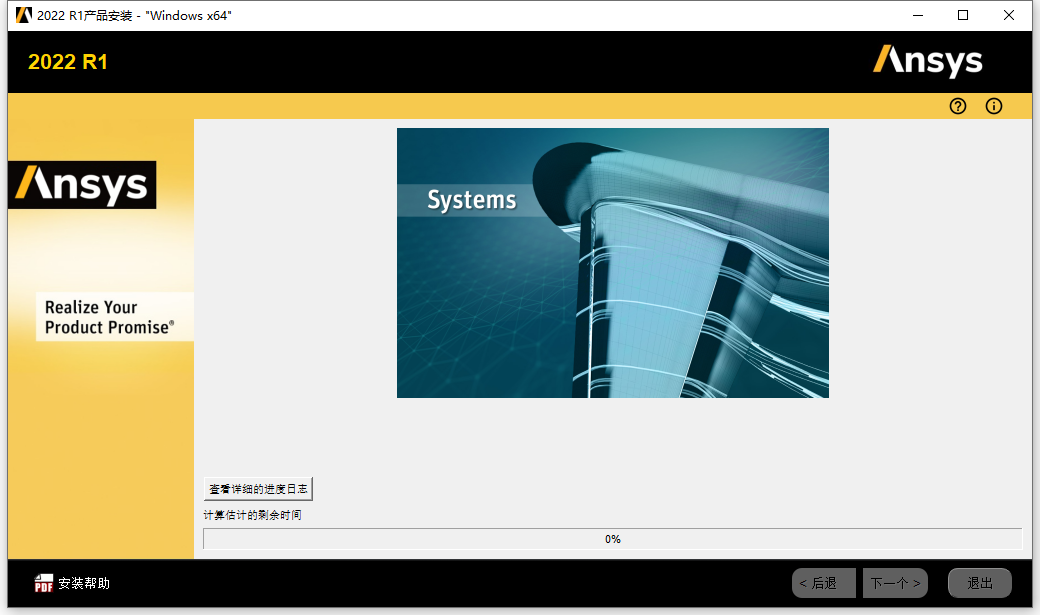
- 开始安装part1,等待
- 出现如下弹窗时知识兔点击“浏览”然后知识兔找到Disk2的镜像盘符即可,比如我这里Disk2挂载为J盘,就选择J盘然后知识兔点击OK
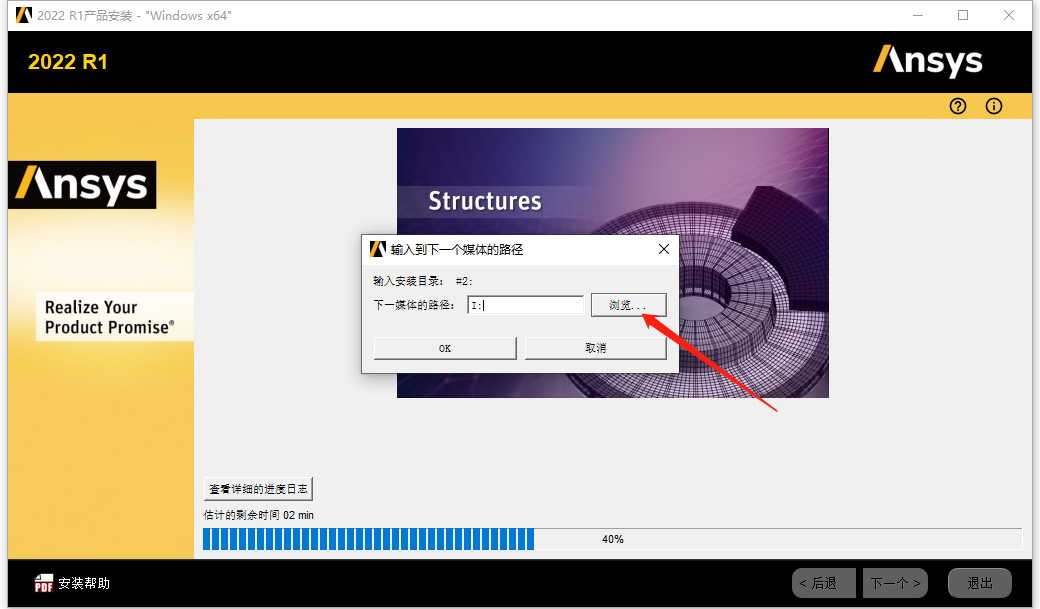
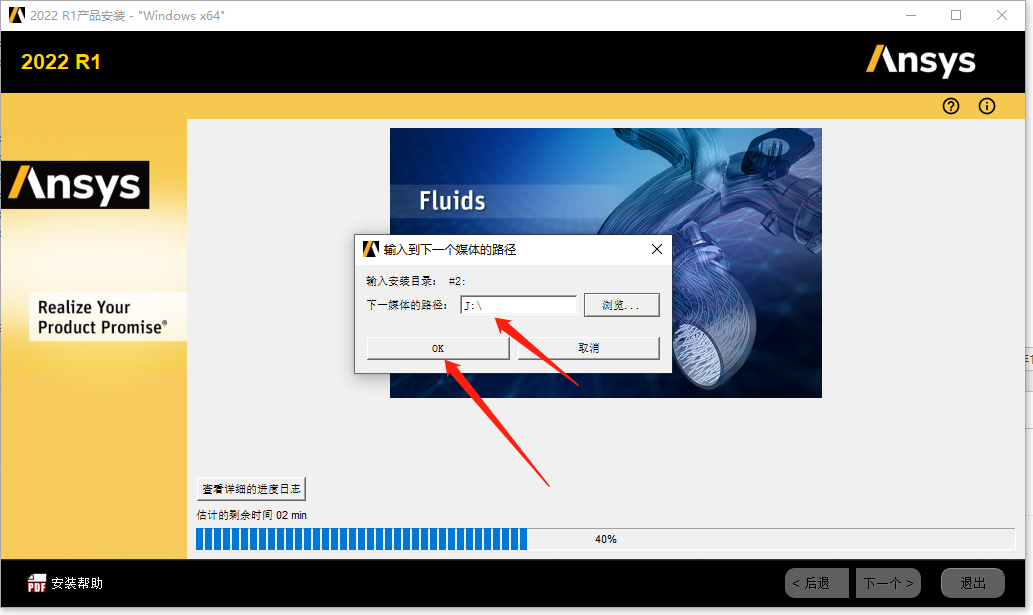
因为是3个不同的镜像文件,所以弹窗会出现2次,最后一次选择Disk3的镜像盘符即可!
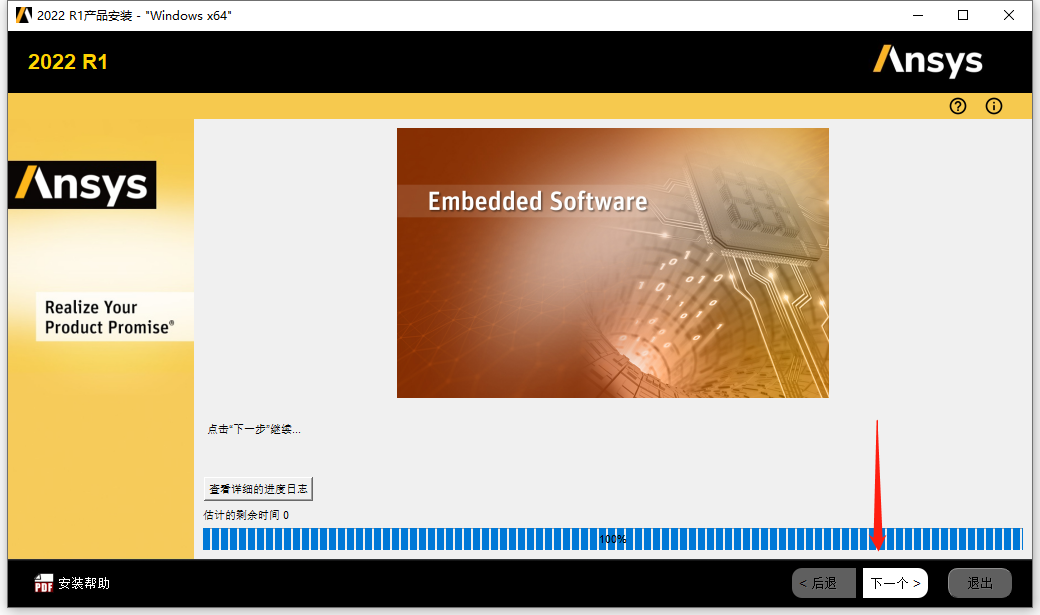
- 安装完成,关闭安装窗口
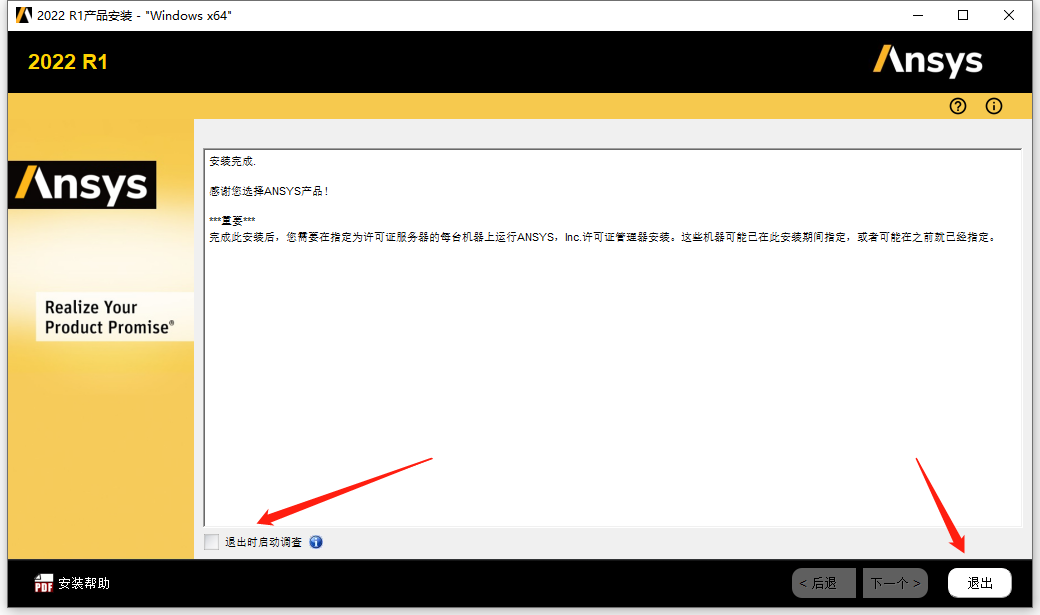
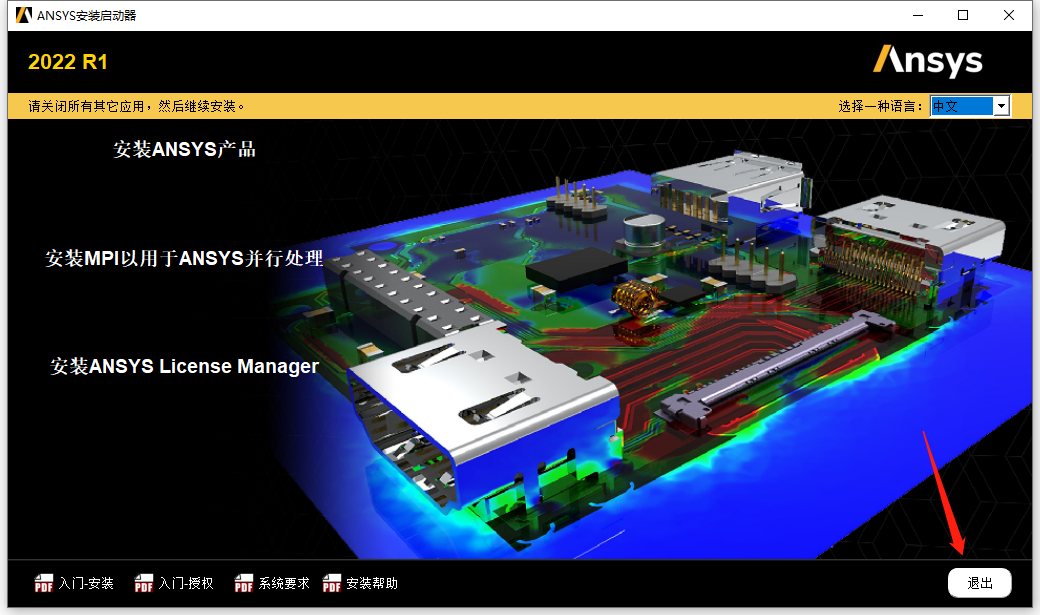
- 开心过程,将Crack文件夹下的ANSYS Inc文件夹复制粘贴到软件安装目录下,覆盖原来的文件
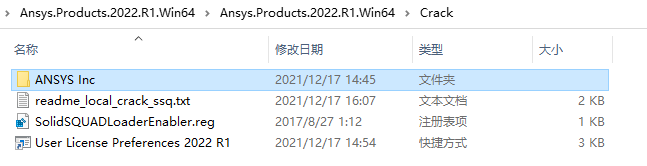
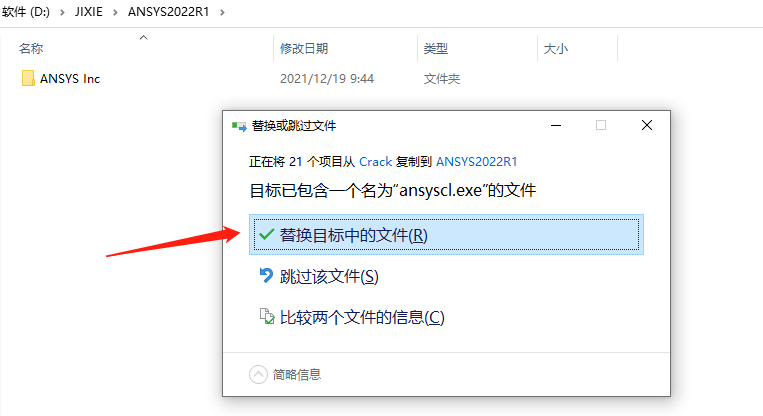
- 添加环境变量
本次变量有3个,添加到系统变量中就可以了!分别如下:
(注意下面演示的变量值中D:\JIXIE\ANSYS2022R1是自己定义的安装路径,你们的与我不同,不要直接复制我的!对应自己的安装目录)
变量名:ANSYSLIC_DIR
变量值:D:\JIXIE\ANSYS2022R1\ANSYS Inc\Shared Files\licensing
变量名:ANSYSLMD_LICENSE_FILE
变量值:D:\JIXIE\ANSYS2022R1\ANSYS Inc\Shared Files\licensing\license_files\ansyslmd.lic
变量名:ARTWORK_LICENSE_FILE
变量值:D:\JIXIE\ANSYS2022R1\ANSYS Inc\ARTWORK_SSQ.dat
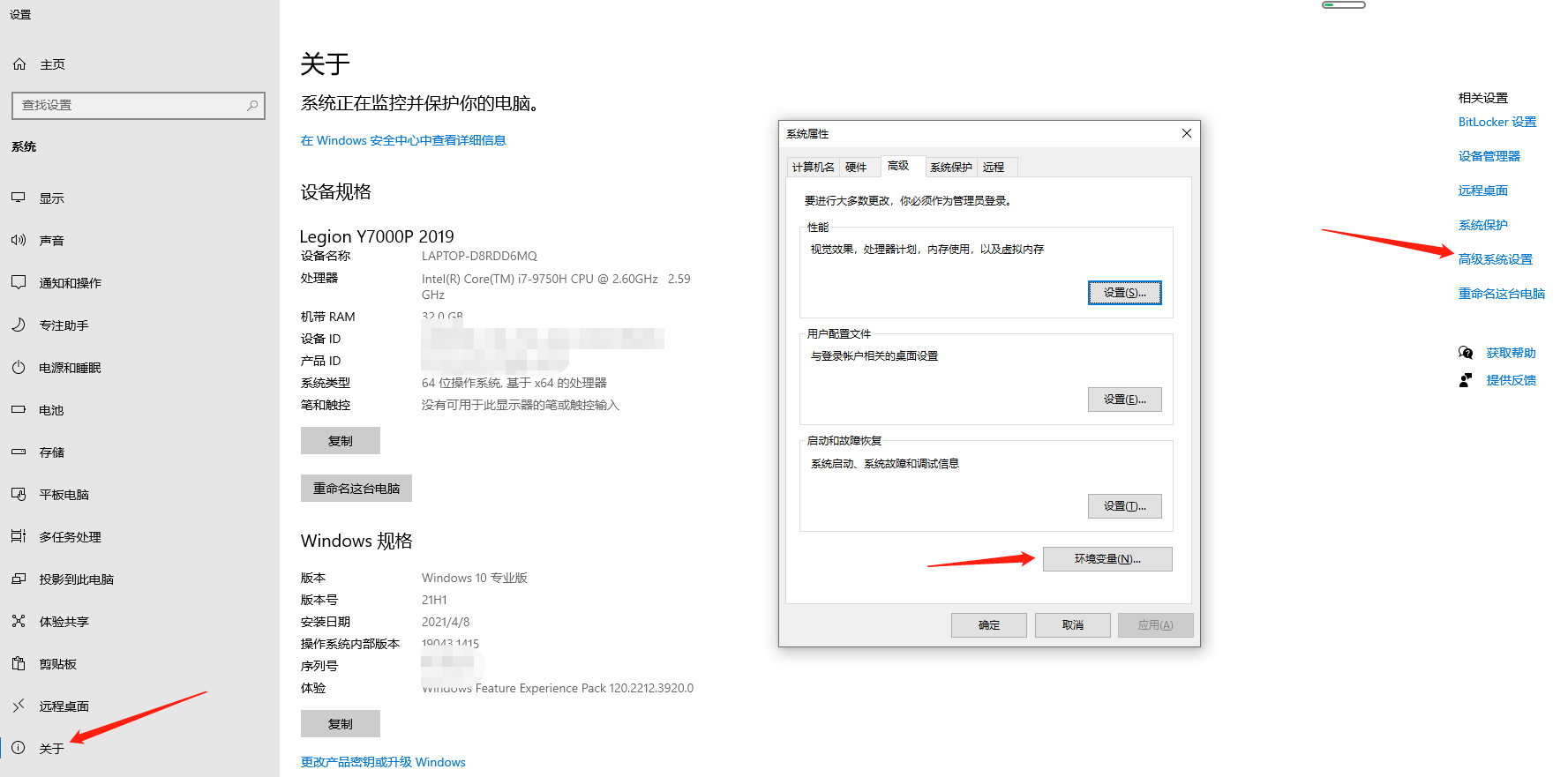
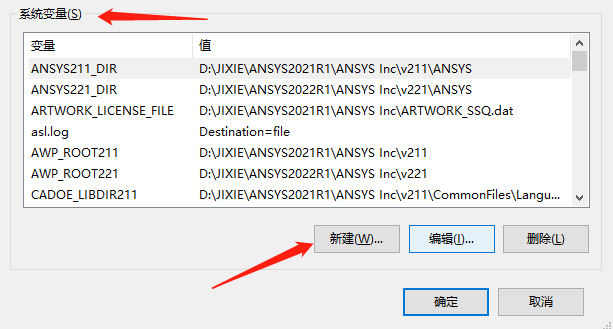
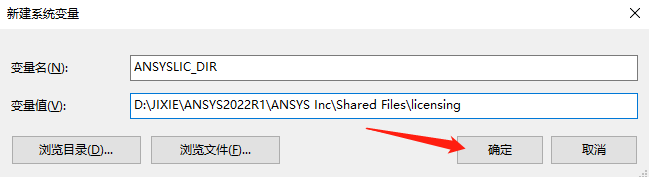
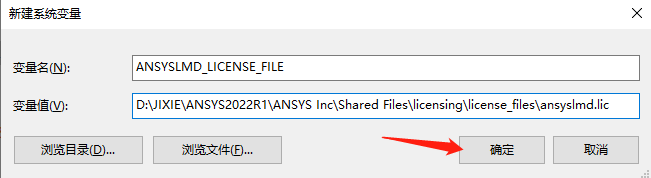
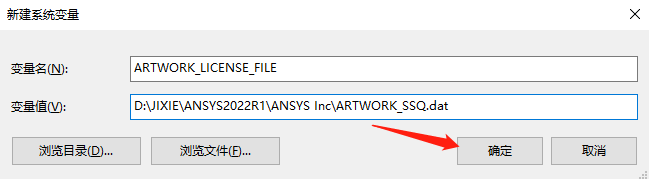
以上3个环境变量添加完成后记得知识兔点击确定,确定,确定。一共三个!
- 找到Crack文件夹下的SolidSQUADLoaderEnabler.reg文件,知识兔双击运行
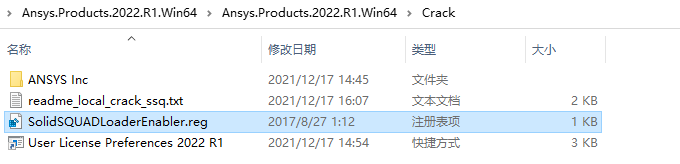
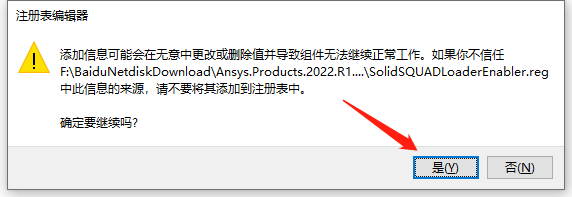
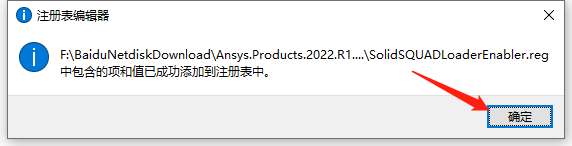
- 找到Crack文件夹下的User License Preferences 2022 R1快捷方式,复制到桌面,然后知识兔双击运行
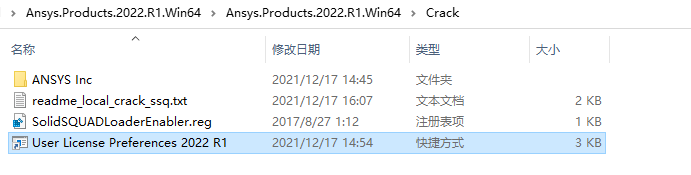
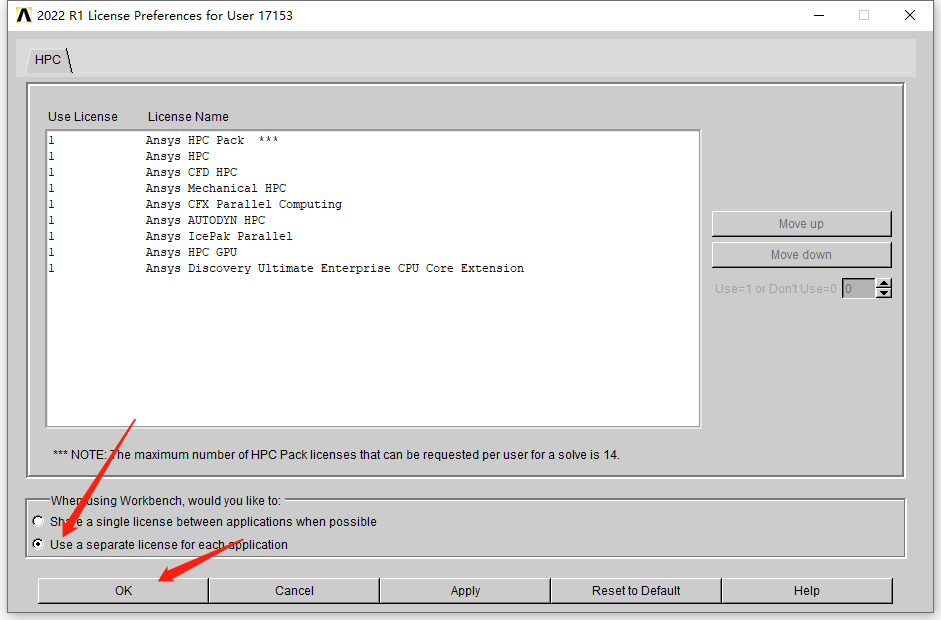
- 安装完成,Enjoy
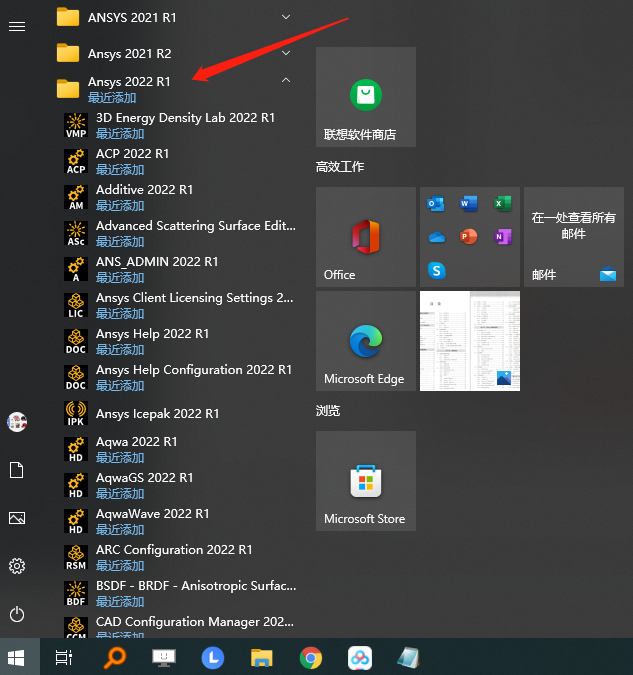
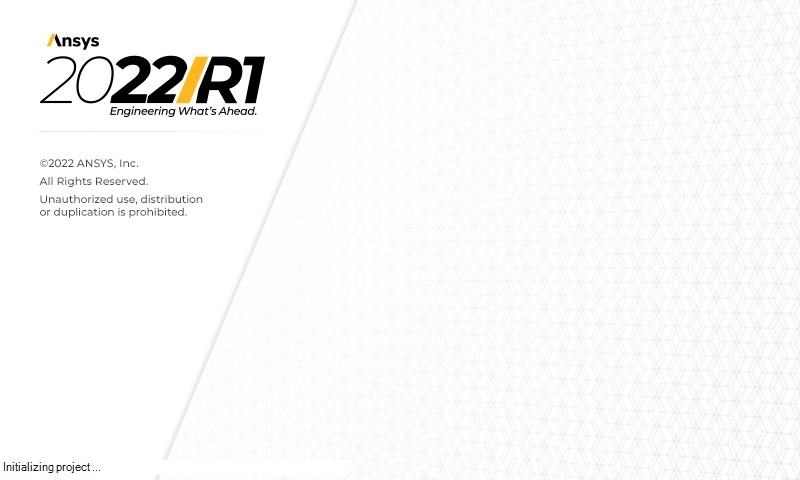
对于出现的所有这种弹窗,一律“允许访问”
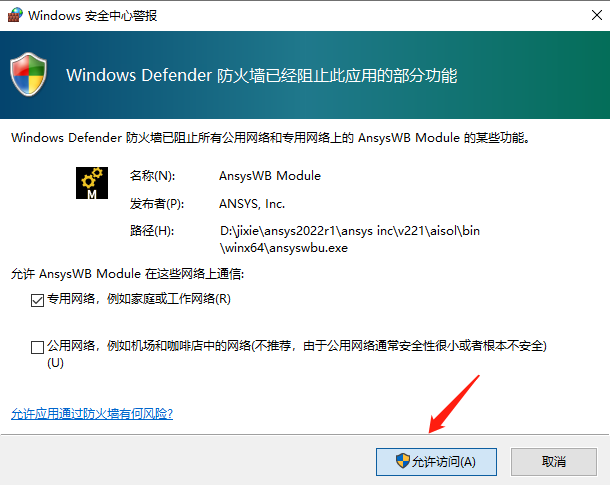
下载仅供下载体验和测试学习,不得商用和正当使用。